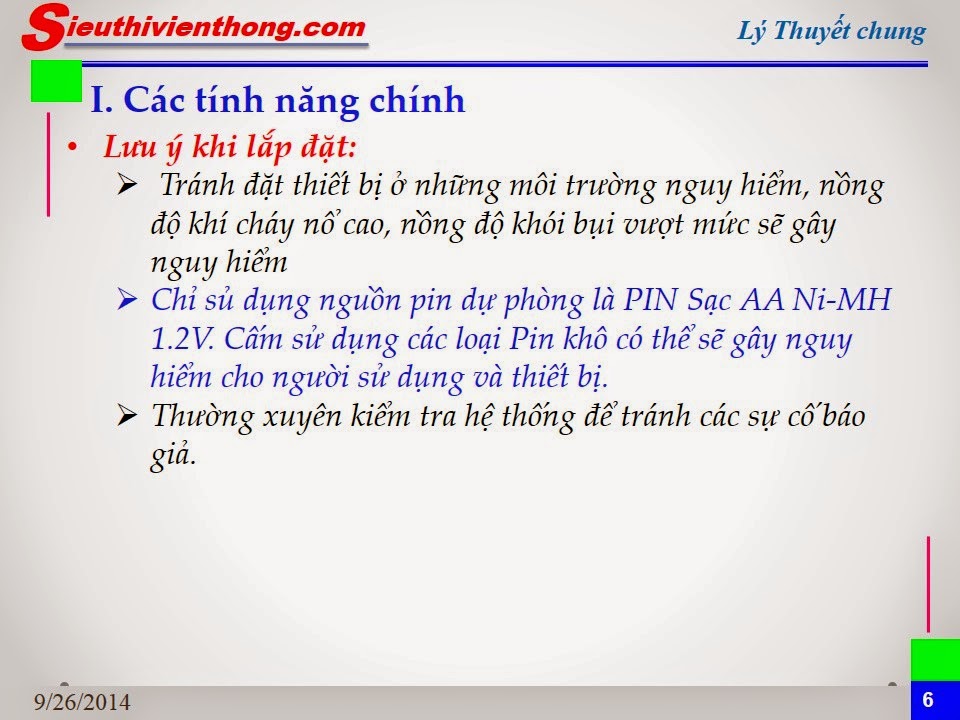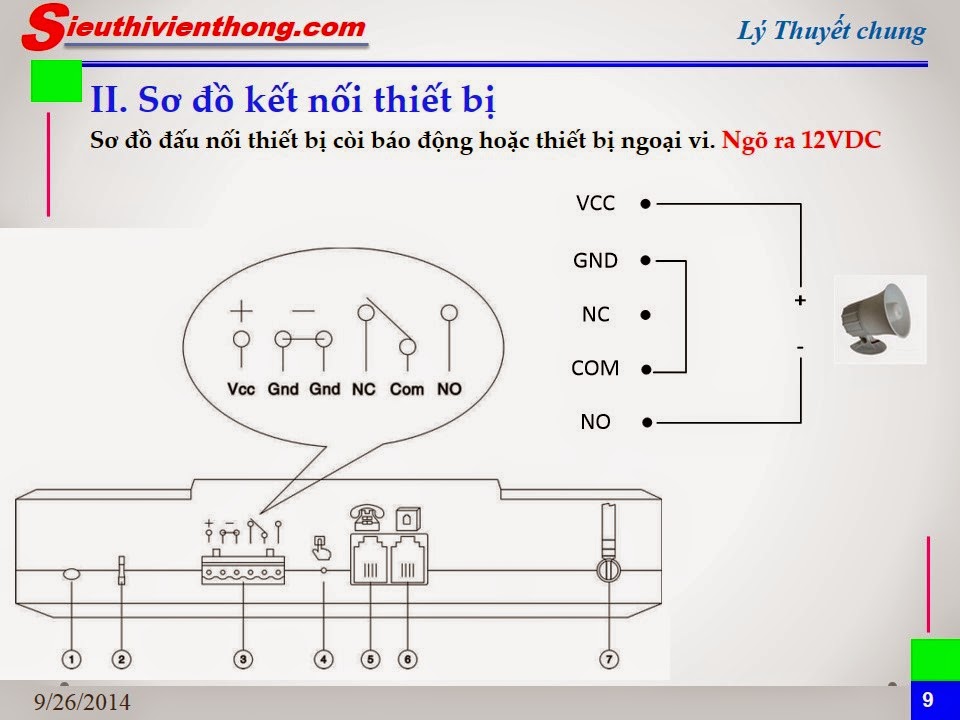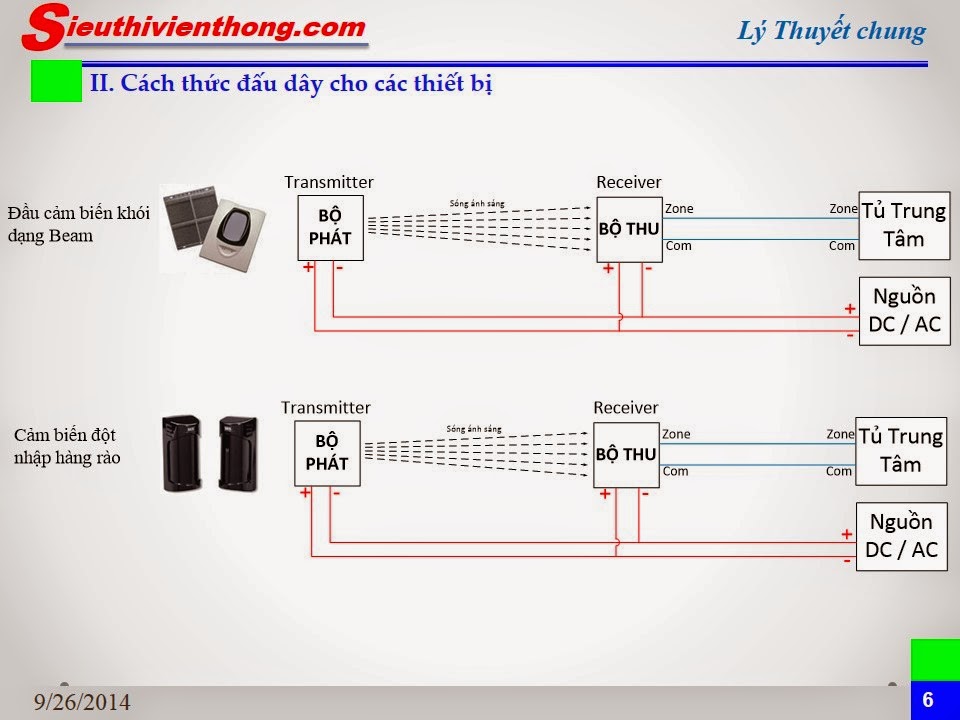Hiển thị các bài đăng có nhãn HD Báo Động. Hiển thị tất cả bài đăng
Hiển thị các bài đăng có nhãn HD Báo Động. Hiển thị tất cả bài đăng
Thứ Ba, 7 tháng 10, 2014
Hướng Dẫn Lập Trình Hệ Thống Báo Động Karassn KS-858E
Hướng Dẫn Lập Trình Hệ Thống Báo Động Karassn KS-858E
1. Các lệnh lập trình cơ bản
2. Các lệnh lập trình nâng cao
3. Hướng dẫn sử dụng
Thứ Hai, 6 tháng 10, 2014
Thứ Tư, 1 tháng 10, 2014
HƯỚNG DẪN LẬP TRÌNH VÀ SỬ DỤNG BỘ BÁO ĐỘNG NETWORX NX4,NX6,NX8
HƯỚNG DẪN LẬP TRÌNH TỦ TRUNG TÂM
BÁO ĐỘNG NETWORX NX4
1. Lệnh thiết lập thời gian trễ vào và trễ ra
2. Thiết lập thuộc tính cho từng Zone
3. Lập trình ngõ ra cho còi báo động (12V / 4Ohm)
4. Lập trình báo động đến 1 số điện thoại
Lập trình báo động đến 2 số điện thoại
5. Lập trình Double Zone cho NX-4, NX-6, NX-8
6. Lập trình sử dụng thêm bàn phím điều khiển
7. Lệnh Reset bộ trung tâm về trạng thái ban đầu
HƯỚNG DẪN SỬ DỤNG BÀN ĐIỀU KHIỂN
a. Kích hoạt hệ thống hoạt động (Armed):
•Bấm
mã Master Code (mặc
định : 1 2 3 4) để kích hoạt.
b. Tắt báo động khi hệ thống đã
phát cảnh báo ra loa:
•Bấm
mã Master Code (mặc
định : 1 2 3 4) để tắt báo động
c. Kích hoạt Bypass Zone ( bỏ qua
những Zone không cần báo động): Chức năng này chỉ thực hiện khi trạng
thái hệ thống là DISARM
•Bước 1: Nhấn phím BYPASS
•Bước 2: Nhập mã Master Code (nếu hệ thống
yêu cầu), và đèn Bypass sáng.
•Bước 3: chọn Zone muốn BYPASS
üNếu
chọn Zone 1: bấm phím 1
üNếu
chọn Zone 12: bấm phím 1 và 2
•Bước 4: bấm phím BYPASS 1 lần nữa.
•Bước 5: lập lại từ Bước 1 đến Bước 4 để
Bypass thêm các Zone khác.
•Bước 6: bấm phím BYPASS 1 lần nữa để thoát ra khỏi chế độ BYPASS
Lưu ý: khi
hệ thống DISARM thì tất cả các Zone sẽ thoát ra khỏi BYPASS
d. Bật hoặc tắt tiếng báo cửa
(CHIME): tính năng này chỉ kích hoạt được
khi hệ thống đang DISARM
•Bấm
phím CHIME
để kích hoạt tiếng báo cửa.
Lưu ý: khi
đèn CHIME sáng thì tiếng báo cửa được kích hoạt. Khi đèn CHIME tắt thì tiếng
báo cửa đã được tắt.
e. Thay đỗi mã sử dụng cho mỗi User:
•Bước 1: hệ thống phải ở trạng thái DISARM
•Bước 2: Bấm “* 5”
•Bước 3: Nhập mã Master Code (mặc định là 1 2 3 4)
•Bước 4: Đèn READY sáng
•Bước 5: nhập mã ID của User (User 1: nhập số “ 0 1”, User 52: nhập số “5 2”)
•Bước 6: nhập mã số có 4 chữ số hoặc 6 chữ số cho User. (để xóa 1 mã Code của User thì bấm “ * * * * ” hoặc “ * * * * * * ”
•Bước 7: đèn READY sáng chỉ ra thao tác đã hoàn tất và trở về bước 4. Nếu thao tác không đúng sẽ nghe tiếng Beep 3 lần.
•Bước 8: Bấm phím “ # “ để thoát khỏi chế độ tạo mã cho User.
f. Thiết lập âm báo của bàn phím
•Bước
1: bấm “ * 0
“.
•Bước
2: bấm “ 1
“ chọn âm báo lớn hơn. Bấm “ 2 “ chọn âm báo nhỏ hơn.
•Bước
3: khi đã chọn được mức âm báo cần
thiết, bấm phím “ # “ để thoát khỏi chế độ chỉnh âm lượng
bàn phím.
g. Chức năng kiểm tra hệ thống: Chức năng này sẽ kiểm tra Battery, giao
tiếp giữa hệ thống và các thiết bị, và
Còi Báo động.
•Bước
1: bấm phím “ *
4 “
•Bước
2: nếu kiểm tra Còi báo động, và Còi
báo động phát âm thanh báo động thì sẽ dùng mã Master Code ( 1 2
3 4) để tắt kích hoạt.
h. Chức năng Reset lại các trạng
thái báo động:Chức
năng này sử dụng để Reset đầu báo khói, sự cố tại các Zone hoặc Zone Tamper.
•Bước
1: hệ thống phải DISARM
•Bước
2: bấm phím “ *7
“để kích hoạt reset lại trạng thái của các đầu dò.
•Bước
1: hệ thống phải ở trạng thái DISARM
•Bước
2: Bấm “* 5”
•Bước
3: Nhập mã Master Code (mặc định là 1 2 3 4)
•Bước
4: Đèn READY sáng
•Bước
5: nhập mã ID của User (User 1: nhập
số “ 0 1”,
User 52: nhập số “5
2”)
•Bước
6: nhập mã số có 4 chữ số hoặc 6 chữ
số cho User. (để xóa 1 mã Code của User thì bấm “ * * * * ” hoặc
“ * * * * * * ”
•Bước
7: đèn READY sáng chỉ ra thao tác đã
hoàn tất và trở về bước 4. Nếu thao tác không đúng sẽ nghe tiếng Beep 3 lần.
•Bước
8: Bấm phím “ #
“ để thoát khỏi chế độ tạo mã cho User.
Thứ Năm, 25 tháng 9, 2014
Đăng ký:
Bài đăng (Atom)
Bài đăng phổ biến
-
HƯỚNG DẪN LẬP TRÌNH TỦ TRUNG TÂM BÁO ĐỘNG NETWORX NX4 1. Lệnh thiết lập thời gian trễ vào và trễ ra 2. Thiết lập thuộc tính c...
-
Việc lựa chọn một chiếc máy chiếu phụ thuộc vào rất nhiều yếu tố như độ phân giải, đặc tính hay giá. Vậy độ phân giải là gì và lựa chọn độ...
-
Các ứng dụng giao thông đường bộ: Sử dụng định vị vệ tinh cho các phương tiện giao thông như ô tô, xe gắn máy cho biết vị trí chính xác củ...